Internet Information Services(IIS,互联网信息服务),是由微软公司提供的基于运行Microsoft Windows的互联网基本服务。最近,有些用户下载iis6.0后在XP系统上面安装时总会带提示,导致无法成功安装。那么,这该怎么办呢?现在,一起随小编来看下文关于此问题的处理方法吧。
方法/步骤
1、下载好IIS6.0,解压,然后运行下列命令,c:/windows/inf/sysoc.inf

2、然后找到iis=iis.dll,OcEntry,iis.inf,,7,改成iis=iis2.dll,OcEntry,iis.inf,,7即可
3、在iis6.0安装包中找到iis.dl_和iis.in_两个文件,一起拷到目录(C:/WINDOWS/system)。用cmd输入Expand命令解开iis.dl_和iis.in_格式为:
Expand C:/WINDOWS/system/iis.dl_ c:/windows/system32/setup/iis2.dll
Expand C:/WINDOWS/system/iis.in_ c:/windows/inf/iis2.inf

4、接着就和安装IIS5.1的步骤一样了。记得把目录指向IIS6.0安装包,但是出现问题了,安装程序无法复制文件admexs.dll
5、我们接着用下面的方法解决,开始运行cmd,输入esentutl /p %windir%/security/database/secedit.sdb,然后出现一个对话框,点击确定。此时可能会出错,XP对应的IIS是是v5.1”,“Windows Server 2003对应的是IIS V6.0”,拿IIS V6.0去安装在XP上,会提示这些错误。
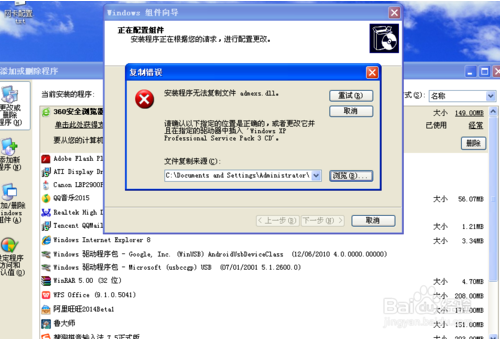
解决方案:在网上下载完整版的IIS5.1,然后按照控制面板-添加删除程序-添加删除Windows组件-找到IIS5.1对应目录即可成功安装。
以上就是在XP系统安装IIS6.0失败的处理方法,要是用户也遇到同样的问题话,不妨参考本文方法来处理,希望本文介绍的内容对大家有所帮助。

Internet Information Services(IIS,互联网信息服务),是由微软公司提供的基于运行Microsoft Windows的互联网基本服务。最近,有些用户下载iis6.0后在XP系统上面安装时总会带提示,导致无法成功安装。那么,这该怎么办呢?现在,一起随小编来看下文关于此问题的处理方法吧。
方法/步骤
1、下载好IIS6.0,解压,然后运行下列命令,c:/windows/inf/sysoc.inf

2、然后找到iis=iis.dll,OcEntry,iis.inf,,7,改成iis=iis2.dll,OcEntry,iis.inf,,7即可
3、在iis6.0安装包中找到iis.dl_和iis.in_两个文件,一起拷到目录(C:/WINDOWS/system)。用cmd输入Expand命令解开iis.dl_和iis.in_格式为:
Expand C:/WINDOWS/system/iis.dl_ c:/windows/system32/setup/iis2.dll
Expand C:/WINDOWS/system/iis.in_ c:/windows/inf/iis2.inf

4、接着就和安装IIS5.1的步骤一样了。记得把目录指向IIS6.0安装包,但是出现问题了,安装程序无法复制文件admexs.dll
5、我们接着用下面的方法解决,开始运行cmd,输入esentutl /p %windir%/security/database/secedit.sdb,然后出现一个对话框,点击确定。此时可能会出错,XP对应的IIS是是v5.1”,“Windows Server 2003对应的是IIS V6.0”,拿IIS V6.0去安装在XP上,会提示这些错误。
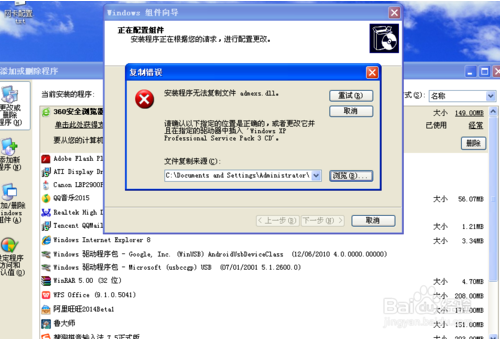
解决方案:在网上下载完整版的IIS5.1,然后按照控制面板-添加删除程序-添加删除Windows组件-找到IIS5.1对应目录即可成功安装。
以上就是在XP系统安装IIS6.0失败的处理方法,要是用户也遇到同样的问题话,不妨参考本文方法来处理,希望本文介绍的内容对大家有所帮助。
















